[삼]
PowerPoint 프레젠테이션의 무결성을 유지하려면 다른 사람들이 편집하지 못하게하려고 노력할 수 있습니다. 가지고있는 Office 버전에 따라 편집을 차단하거나 적어도 더 어려워 지도록 할 수있는 몇 가지가 있습니다.
액세스 제한 기능 사용 (비즈니스 및 엔터프라이즈 전용)
액세스 제한 기능을 사용하여 PPTX 파일을 편집에서 보호 할 수 있지만이 기능은 비즈니스를위한 Microsoft 365 또는 기업 및 조직의 관리자가 기능을 활성화해야합니다. Microsoft 365 Admin Panel. ...에 그게 당신이있는 경우는 의미합니다 모든 버전을 사용하십시오 가정이나 가족과 같은 비즈니스를 위해 Microsoft 365 이하의 경우이 기능이 없습니다.
관련된: 사용중인 Microsoft Office 버전 (그리고 32 비트 또는 64 비트인지 여부)을 찾는 방법
만약 너라면 ~이다 이 기능을 지원하는 버전에 가입했으며 조직 관리가 활성화 된 경우 파일 & gt에서 "액세스 제한"을 찾을 수 있습니다. 정보 & gt; 프레젠테이션을 보호하십시오.

그런 다음 제한 유형 및 파일 액세스 만료 날짜를 설정할 수 있습니다.
Microsoft의 공식 Doc 사이트를 방문하십시오 정보 권한 관리 및이 기능을 사용하는 방법에 대해 자세히 알아 보려면 여기를 클릭하십시오.
프리젠 테이션을 읽기 전용으로 만들거나 최종로 표시하십시오.
프리젠 테이션을 읽기 전용으로 만듭니다 또는 최종로 표시하지 않으면 실제로 프레젠테이션을 편집 할 수 없게하지 않습니다. 이것이 무엇을하는 것은 다른 사람들이 편집을하는 것을 억제하는 것입니다. 또한 우발적 인 편집을 방지하기에 좋습니다. 콘텐츠를 변경할 수 있으므로 옵트 인으로 사용할 수 있습니다.
관련된: Microsoft PowerPoint 프레젠테이션을 읽기 전용으로 만드는 방법
프레젠테이션을 읽기 전용으로 만들거나 최종로 표시하려면, PPTX 파일을 엽니 다 "파일"탭을 클릭하십시오.
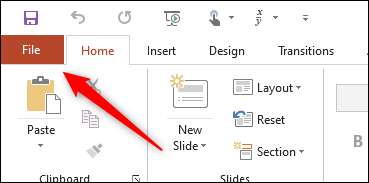
그런 다음 왼쪽 창에서 "정보"를 클릭하십시오.
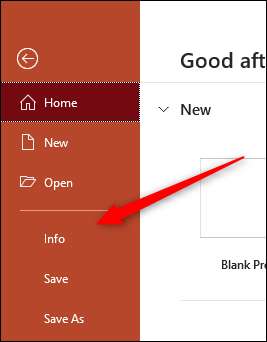
이제 프레젠테이션 보호 그룹에서 "프레젠테이션 보호"를 클릭하십시오.
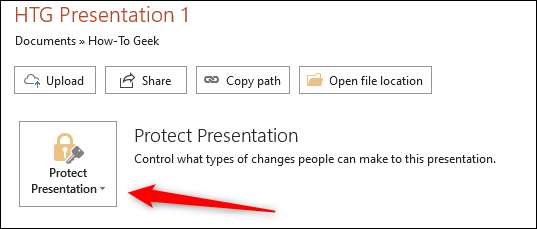
일단 선택되면 드롭 다운 메뉴가 나타납니다. 이 두 가지 옵션 중에서 선택하여 프리젠 테이션을 읽기 전용으로 만들 수 있습니다.
- 항상 읽기 전용으로 열려 있습니다. 이렇게하면 리더에 프레젠테이션을 편집하여 우발적 인 편집을 방지 할 수 있습니다.
- 마지막으로 표시 : 이렇게하면 독자가 이것이 최종 버전 인 것을 알 수 있습니다.
두 가지 옵션을 선택하면 리더가 프레젠테이션을 편집하지 못하게합니다.

프레젠테이션을 읽기 전용으로 만드는 동안은 목적을줍니다. 약한 형태의 보호 당신이 진정으로 다른 사람들이 당신의 콘텐츠를 편집하지 못하게하려는 경우.
관련된: 읽기 전용 PowerPoint 프레젠테이션을 잠금 해제하는 방법
암호 프리젠 테이션을 보호하십시오
PowerPoint에는 사용자에게 옵션이 있습니다 프레젠테이션을 암호화하십시오 암호를 가진 사람들 만 액세스 할 수 있습니다. 다시 말하지만, 이것은 프레젠테이션 내의 콘텐츠를 완전히 보호하지 않지만, 암호가 액세스 할 수있는 경우, 프레젠테이션이 편집되는 기회가 확실히 낮아집니다.
경고: 이 암호는 로컬 컴퓨터의 어느 곳에서나 저장되지 않습니다. 반드시해야합니다 암호를 저장하십시오 어딘가에 안전합니다. 비밀번호를 잊어 버리거나 분실하면 프레젠테이션에 다시 액세스 할 수 없습니다.
암호로 프레젠테이션을 보호하고 PowerPoint를 열고 "파일"탭을 클릭하고 왼쪽 창에서 "정보"를 클릭 한 다음 "프레젠테이션 보호"옵션을 클릭하십시오.
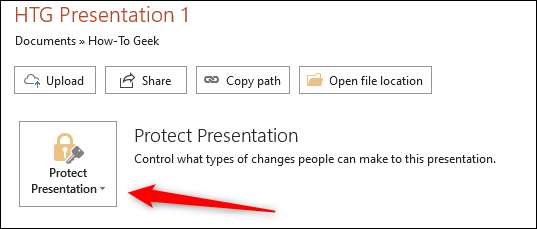
그런 다음 나타나는 메뉴에서 "암호로 암호화"를 클릭하십시오.
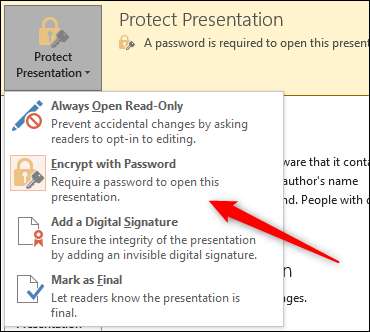
암호화 문서 창이 나타납니다. 암호 텍스트 상자에 암호를 입력 한 다음 "확인"을 클릭하십시오.
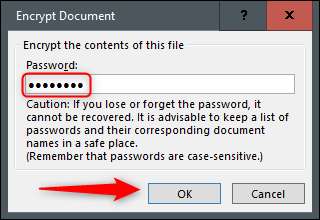
암호를 다시 입력 한 다음 "확인"을 다시 클릭하십시오.
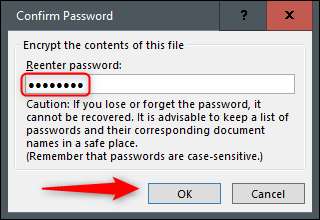
이제 프레젠테이션을 열려고하는 사람은 액세스하기 위해 암호가 필요합니다.
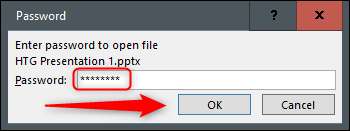
이 방법은 프리젠 테이션을 읽기 전용으로 만드는 것보다 더 안전합니다. 그러나 사람들이 PPTX 파일을 열지 못하게하는 것을 방지합니다. 암호가있는 경우 프레젠테이션의 콘텐츠를 편집 할 수도 있습니다. 비밀번호를 누가 공유하는 사람을 조심하십시오. 네가 걱정한다면 암호가 노출되었을 수 있습니다 , 암호를 즉시 변경하십시오.
관련된: 비밀번호가 도난 당한지 확인하는 방법
프레젠테이션을 이미지로 저장하십시오
PPTX 파일을 누군가에게 전달하려는 경우 콘텐츠 (적어도 쉽게)를 복사하거나 편집 할 수 없도록하려면 할 수 있습니다. PowerPoint 프레젠테이션을 이미지 파일로 변환합니다 그런 식으로 보내주십시오.
PowerPoint 프레젠테이션을 열고 "파일"을 클릭 한 다음 왼쪽 창에서 "다른 이름으로 저장"을 클릭하십시오.
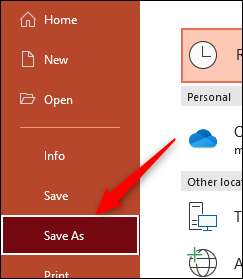
파일을 저장하고 "다른 이름으로 저장"상자에서 프레젠테이션을 저장할 이미지 파일 유형을 선택하십시오. 다음 중에서 선택할 수 있습니다 :
- 애니메이션 GIF 형식 (* .gif)
- JPEG 파일 교환 형식 (* .jpg)
- PNG 휴대용 네트워크 그래픽 형식 (* .png)
- TIFF 태그 이미지 파일 형식 (* .TIF)
- 확장 가능한 벡터 그래픽 형식 (* .svg)
관련된: JPG, PNG 및 GIF의 차이점은 무엇입니까?
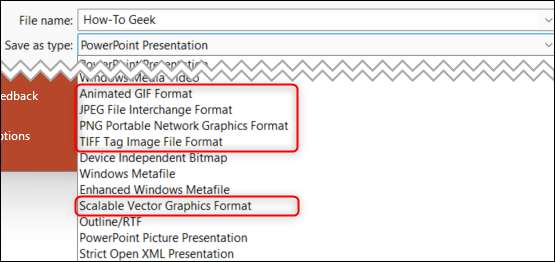
프레젠테이션을 이미지로 저장하면 원하는 수신자에게 보낼 수 있습니다.
하루가 끝나면 100 % 프레젠테이션을 보호하는 것은 견고한 방법이 없습니다. 수신자에게 콘텐츠를 편집하지 않으려고 요청할 수 있습니다. 프레젠테이션을 암호로 보호 할 수 있으므로 액세스 할 수있는 것만으로 액세스 할 수 있거나 프레젠테이션을 이미지로 변환하십시오 또는 pdf. 그러나 이러한 조치를 통해서도 누군가가 무언가를 편집하고 싶다면 언제든지 찾을 수 있습니다.
관련된: Microsoft PowerPoint 프레젠테이션을 PDF 파일로 저장하는 방법







